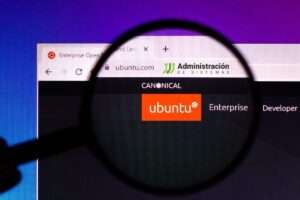El Protocolo Simple de Transferencia de Correo (SMTP) es la base de la comunicación por correo electrónico en internet, garantizando que los mensajes se envíen y reciban sin problemas. Configurar correctamente los ajustes de SMTP es esencial para una gestión eficiente del correo electrónico, asegurando que los mensajes se entreguen de manera rápida y segura.
Gmail, uno de los servicios de correo electrónico más conocidos, permite a los usuarios enviar correos a través de su servidor SMTP. Esto es especialmente útil para personas y empresas que desean usar nombres de dominio personalizados mientras aprovechan la infraestructura robusta de Gmail. Con Gmail, los usuarios pueden disfrutar de una configuración sencilla y una alta tasa de entrega de correos.
¿Qué es un servidor SMTP de Gmail?
SMTP es un protocolo para la transmisión de correos electrónicos. Proporciona las instrucciones necesarias para que los servidores de correo se comuniquen entre sí, asegurando la entrega efectiva y confiable de correos electrónicos. El servidor SMTP de Gmail permite a los usuarios enviar correos utilizando sus cuentas de Gmail a través de aplicaciones de terceros.
Detalles del servidor SMTP de Gmail:
- Dirección del servidor SMTP: smtp.gmail.com
- Nombre de usuario SMTP: Tu dirección completa de Gmail (por ejemplo, [email protected])
- Contraseña SMTP: Tu contraseña de Gmail
- Puerto SMTP (TLS): 587
- Puerto SMTP (SSL): 465
Ventajas de usar Gmail como servidor SMTP
Usar Gmail como servidor SMTP ofrece varias ventajas, especialmente en términos de fiabilidad, seguridad y facilidad de uso:
- Alta fiabilidad: Gmail, respaldado por Google, garantiza una alta disponibilidad y mínimo tiempo de inactividad.
- Fuertes características de seguridad: Incluye encriptación TLS, autenticación de dos factores y defensas robustas contra phishing.
- Protección contra spam: Los algoritmos avanzados de Google ayudan a identificar y eliminar correos no deseados.
- Facilidad de integración: Compatible con una variedad de aplicaciones y dispositivos que soportan SMTP.
- Escalabilidad: La infraestructura de Gmail puede manejar volúmenes crecientes de correos electrónicos sin que los usuarios necesiten mantener sus propios servidores.
- Rentabilidad: Parte de Google Workspace, ofrece una solución económica para individuos y pequeñas empresas.
- Alta tasa de entrega: Los correos enviados a través de Gmail tienen menos probabilidades de ser marcados como spam.
Cómo configurar el servidor SMTP de Gmail
Paso 1: Habilitar la autenticación de dos factores (2FA)
Para mayor seguridad, se recomienda habilitar la 2FA en tu cuenta de Gmail a través de la configuración de tu cuenta de Google en la pestaña «Seguridad».
Paso 2: Generar una contraseña de aplicación
- Ve a la configuración de tu cuenta de Google.
- Selecciona «Seguridad» en la barra lateral izquierda.
- En «Iniciar sesión en Google», encuentra «Contraseñas de aplicaciones» y haz clic en ella.
- Es posible que necesites iniciar sesión nuevamente.
- En la parte inferior, selecciona la aplicación y el dispositivo que estás utilizando.
- Haz clic en «Generar» y sigue las instrucciones para obtener la contraseña de aplicación.
Paso 3: Configurar los ajustes SMTP en tu cliente de correo
Con tu cuenta de Gmail y la contraseña de la aplicación listas, configura los ajustes SMTP en tu cliente de correo:
- Dirección del servidor SMTP: smtp.gmail.com
- Nombre de usuario SMTP: Tu dirección completa de Gmail (por ejemplo, [email protected])
- Contraseña SMTP: La contraseña de la aplicación de 16 caracteres si tienes habilitada la 2FA, de lo contrario, tu contraseña de Gmail.
- Puerto SMTP (TLS): 587
- Puerto SMTP (SSL): 465
- Seguridad: Elige TLS/SSL según el puerto que estés utilizando.
Paso 4: Configurar ajustes adicionales (si es necesario)
Algunos clientes de correo requieren configuraciones adicionales:
- Requerir inicio de sesión: Marca esta opción.
- El servidor de salida requiere autenticación: Generalmente activado por defecto.
- Usar los mismos ajustes que mi servidor de correo entrante: A menudo seleccionado si usas el mismo servicio para correos entrantes y salientes.
Paso 5: Probar la configuración
Envía un correo de prueba para asegurarte de que todo está funcionando correctamente y verifica que los correos salientes se envían sin problemas.
Configuración de los ajustes POP3 de Gmail
Paso 1: Habilitar POP en Gmail
- Inicia sesión en tu cuenta de Gmail.
- Haz clic en el ícono de engranaje y selecciona «Ver toda la configuración».
- Navega a la pestaña «Reenvío y correo POP/IMAP».
- En la sección «Descarga de correo POP», selecciona «Habilitar POP para todos los correos» o «Habilitar POP para los correos que se reciban a partir de ahora».
- Selecciona lo que quieres que Gmail haga con los mensajes después de acceder a ellos mediante POP.
- Haz clic en «Guardar cambios».
Paso 2: Configurar tu cliente de correo
- Servidor POP: pop.gmail.com
- Puerto: 995
- Nombre de usuario: Tu dirección completa de Gmail
- Contraseña: Tu contraseña de Gmail (o la contraseña de la aplicación si tienes habilitada la 2FA)
- Seguridad: SSL
Paso 3: Configurar ajustes adicionales
Asegúrate de configurar tu cliente de correo para dejar una copia de los correos en el servidor si necesitas acceder a ellos desde varios dispositivos.
Paso 4: Probar tu configuración
Envía y recibe un correo de prueba para verificar que todo esté funcionando correctamente.
Configuración de los ajustes IMAP de Gmail
Paso 1: Habilitar IMAP en Gmail
- Inicia sesión en tu cuenta de Gmail.
- Haz clic en el ícono de engranaje y selecciona «Ver toda la configuración».
- Navega a la pestaña «Reenvío y correo POP/IMAP».
- En la sección «Acceso IMAP», selecciona «Habilitar IMAP».
- Haz clic en «Guardar cambios».
Paso 2: Configurar tu cliente de correo
- Servidor IMAP: imap.gmail.com
- Puerto: 993
- Requerir SSL: Sí
- Nombre de usuario: Tu dirección completa de Gmail
- Contraseña: Tu contraseña de Gmail (o la contraseña de la aplicación si tienes habilitada la 2FA)
Paso 3: Ajustar configuraciones de IMAP en Gmail (opcional)
Personaliza cómo se comporta IMAP en la configuración de Gmail, como los límites de tamaño de carpeta y el manejo de etiquetas.
Configuración del relay SMTP de Google Workspace
Paso 1: Habilitar relay SMTP en la consola de administración de Google Workspace
- Ve a la consola de administración de Google (admin.google.com).
- Haz clic en Apps > Google Workspace > Gmail > Configuración avanzada.
- En la sección «Enrutamiento», encuentra la configuración del servicio de relay SMTP y haz clic en «Configurar» o «Agregar otro».
- Ingresa la información de configuración para tu relay SMTP.
Paso 2: Configurar tu servidor de correo o aplicación
Usa los siguientes ajustes:
- Dirección del servidor SMTP: smtp-relay.gmail.com
- Puerto SMTP: 587 (con STARTTLS) o 25
- Autenticación: Credenciales de dominio de Google Workspace
Paso 3: Actualizar configuraciones de firewall
Asegúrate de que las reglas de tu firewall permitan conexiones salientes a smtp-relay.gmail.com en los puertos adecuados.
Restricciones clave en el uso de SMTP de Gmail
- Límites de envío: Gmail limita el número de correos que puedes enviar por día.
- Tamaño de archivos adjuntos: El tamaño máximo es de 25MB.
- Límites de conexión: Gmail limita el número de conexiones simultáneas a sus servidores SMTP.
- Autenticación y encriptación: Gmail requiere conexiones SMTP seguras (SSL/TLS).
- Límites de destinatarios: Existe un límite en el número de destinatarios por mensaje y por día.
- Monitoreo de spam y abuso: Gmail monitorea activamente los correos salientes en busca de spam y contenido abusivo.
Explicación de «Aplicaciones menos seguras» en Gmail
Las «aplicaciones menos seguras» son programas y dispositivos que usan métodos de inicio de sesión menos seguros para enviar y recibir correos. Google ha desalentado el uso de estas aplicaciones en favor de métodos más seguros como OAuth 2.0.
Implicaciones para la seguridad del correo electrónico
Habilitar aplicaciones menos seguras puede aumentar la vulnerabilidad de tu cuenta a accesos no autorizados, mientras que deshabilitarlas mejora significativamente la seguridad.
Resolución de problemas de configuración del servidor SMTP de Gmail
Problemas comunes:
- Errores de autenticación: Ocurren cuando no se usa una contraseña de aplicación o la 2FA está habilitada pero el nombre de usuario o la contraseña son incorrectos.
- Fallas o tiempos de espera de conexión: Surgen cuando los ajustes del servidor SMTP son incorrectos.
- Errores SSL/TLS: Configuraciones de seguridad incorrectas pueden impedir una conexión segura.
- Límites de envío alcanzados: Exceder los límites diarios puede bloquear temporalmente tu servicio SMTP.
- Bloqueo por razones de seguridad: Google puede bloquear intentos de inicio de sesión inusuales o menos seguros.
Para evitar estos problemas, asegúrate de seguir cuidadosamente cada paso de configuración y utilizar métodos de autenticación y seguridad adecuados.